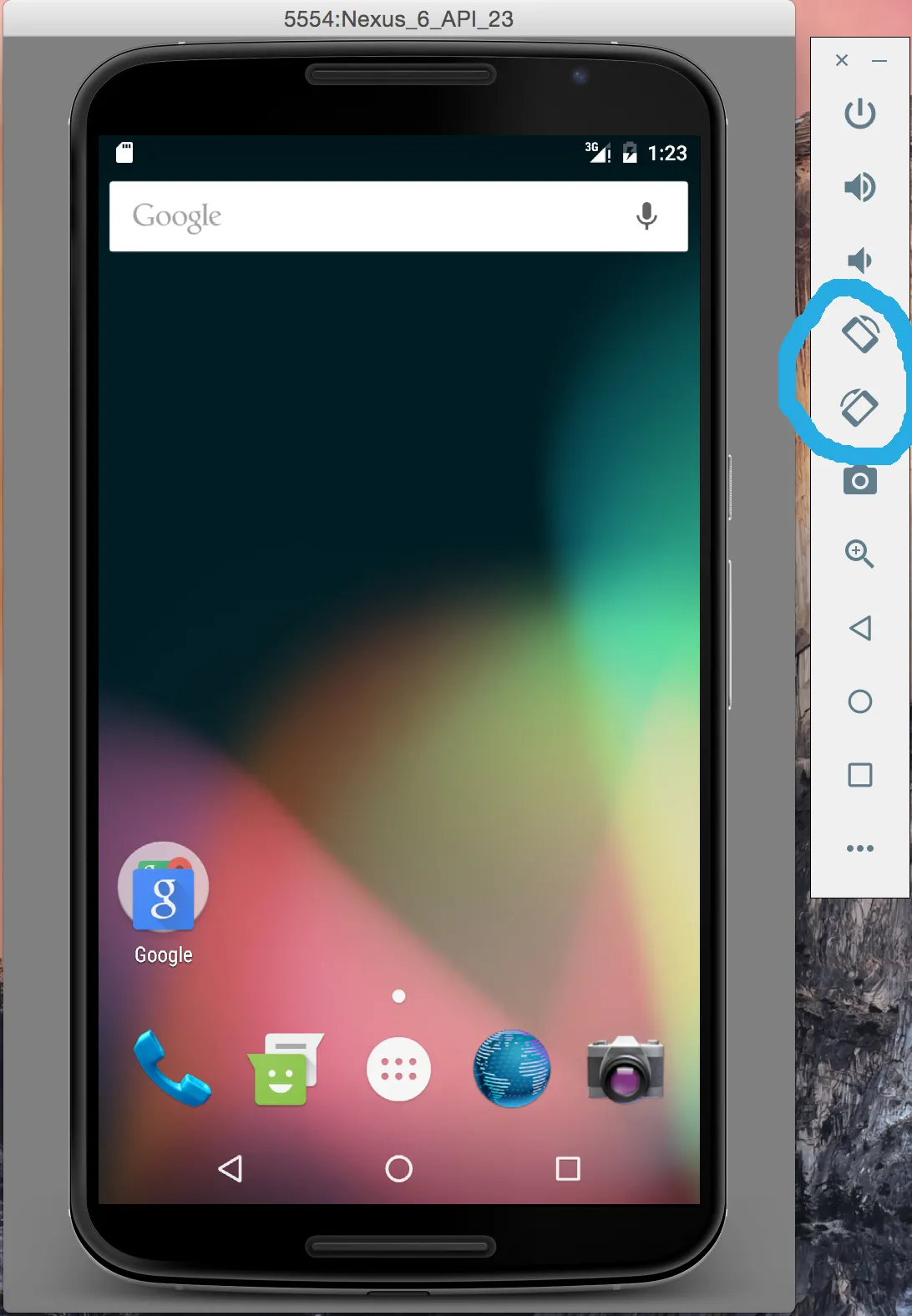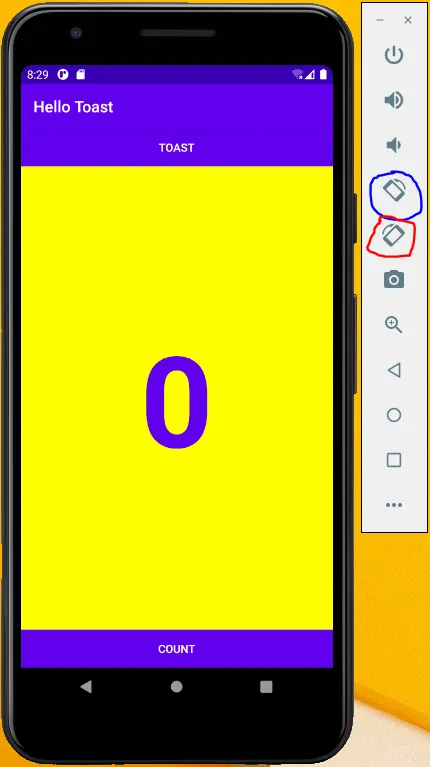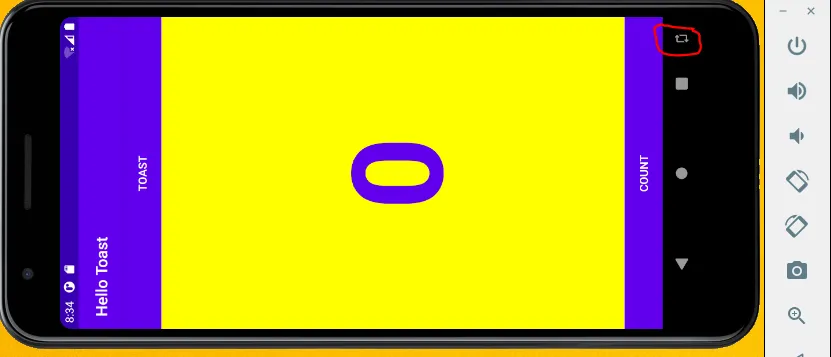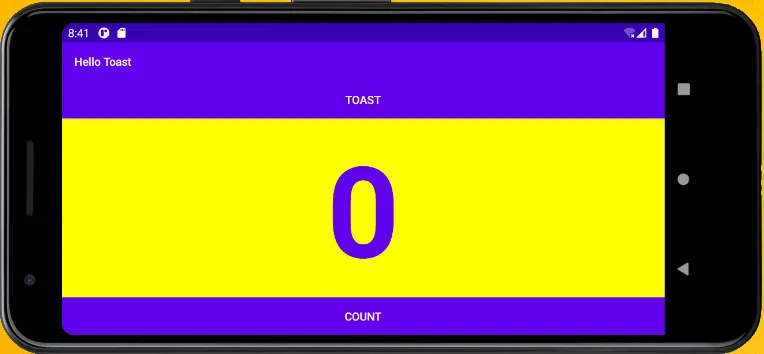我们如何将模拟器屏幕方向更改为横屏或竖屏?
如何在Android模拟器中改变屏幕方向?
361
- detj
3
1https://dev59.com/G3E85IYBdhLWcg3wx2j2 - DPP
1在Windows 7上按下左Ctrl + F11 - Hana Bzh
左 Ctrl_F11 在 Windows 8.1 上也可以正常工作。 - bmnepali
28个回答
6
- SBerg413
3
1不幸的是,尽管这会旋转模拟器图像,但它并不会向应用程序发出旋转信号。 - Oscar
@Oscar 我正在使用Flutter的MediaQuery,我的应用程序正在旋转。有一个短暂的延迟,但是然后模式已经改变了。 - Banana
@Oscar,这是信号,但你需要从显示屏顶部滑动“一个手指”,然后点击启用旋转图标。我猜模拟器带有默认禁用该图标的Android系统。想象一下如何在您的Android手机上启用/禁用旋转。请参见上面martosfre的答案。 - timmi4sa
4
Ubuntu发行版12.04(精确)64位
戴尔Latitude E6320
CTRL + (F12双击)
- FeelGood
3
Android模拟器快捷键
Ctrl+F11 切换屏幕方向为竖屏/横屏(反向)
Ctrl+F12 切换屏幕方向为竖屏/横屏(正向)
- 主要设备按键
Home 主页按钮
F2 左软键 / 菜单 / 设置按钮 (或 Page up)
Shift+F2 右软键 / 星号按钮 (或 Page down)
Esc 返回按钮
F3 呼叫/ 拨号按钮
F4 挂断/ 结束通话按钮
F5 搜索按钮
- 其他设备按键
Ctrl+F5 音量增大 (或数字键盘上的 +,Num Lock关闭)Ctrl+F6 音量减小 (或数字键盘上的 -,Num Lock关闭)F7 电源按钮 Ctrl+F3 相机按钮
Ctrl+F11 切换屏幕方向为竖屏/横屏(反向)
Ctrl+F12 切换屏幕方向为竖屏/横屏(正向)
F8 切换蜂窝网络
F9 切换代码分析
Alt+Enter 切换全屏模式
F6 切换轨迹球模式
- akshay
3
对于数字键盘与主键盘合并的键盘,Fn + 7 是一种解决方案。这里的7(和&)键是带有蓝色7的键。
- Karthik C
2
在我的笔记本电脑Dell Latitude E4310上,使用Ctrl+F12键可以完成此操作。
- José Naves
2
我的虚拟设备无法旋转。 前往设备列表,点击设置并更改预定义分辨率。
- han4wluc
2
使用 function + 9 键打开 HP 笔记本电脑。前面的答案指定的其他键对我无效。
- Chaitanya K
1
在Surface上执行此操作:
Ctrl+Fn+F12
,保留HTML格式。- fritz269
1
左 Ctrl+F12 = 适用于 Windows 8
- SAndroidD
网页内容由stack overflow 提供, 点击上面的可以查看英文原文,
原文链接
原文链接